Cześć! Tworzenie własnej strony internetowej jest bardzo popularnym tematem poruszanym w wielu poradnikach dotyczących WordPressa. Dzisiaj zajmiemy się jednak tym, co trzeba zrobić, kiedy mamy już gotową stronę i chcemy ją opublikować na serwerze produkcyjnym.
CloudHosting, czyli… serwer w chmurze.
W dzisiejszym poradniku do publikacji naszej strony internetowej posłużymy się serwerem w chmurze. Jest to rozwiązanie dużo bardziej nowoczesne w porównaniu do tradycyjnego hostingu współdzielonego, obsługującego stronę jedynie na pojedynczym serwerze. Dzięki CloudHostingowi aplikacje i serwisy WWW uruchamiane są w sieci połączonych ze sobą wirtualnych i fizycznych serwerów, dzięki czemu zyskujemy dużą skalowalność i szybkość działania. Rozwiązanie to charakteryzuje się:
- utrzymywaniem aplikacji nie w lokalnym, pojedynczym serwerze, a w sieci serwerów w chmurze,
- możliwością skalowania zasobów w zależności od potrzeb,
- niski koszt – dla samego WWW otrzymujemy 20 GHz mocy i 8 GB RAM, co można porównać z mocnym serwerem VPS.
Dostawcą hostingu, o którym będzie mowa w dzisiejszym poradniku, jest nazwa.pl. Będziemy korzystać z podstawowego pakietu CloudHosting Start.
Ile kosztuje utrzymanie strony internetowej?
Roczny koszt serwera, który wybraliśmy, to 100 zł netto za pierwsze 12 miesięcy. Opcjonalnie możemy dokupić sobie dedykowany adres IP, który będzie lokalizowany geograficznie zgodnie z naszymi preferencjami (60 zł rocznie) oraz usługę Reverse DNS, czyli opis dla adresu IP w postaci wybranej przez nas nazwy (np. nazwy domeny naszej strony), również w cenie 60 zł za rok. Do kosztów hostingu należy dodać także utrzymanie domeny internetowej, które – w zależności od dostawcy – oscylują również w okolicach 100 złotych za rok.
Pamiętaj również o bardzo ważnym aspekcie, jakim jest opieka i zabezpieczenie strony internetowej – o tym, jak mogę pomóc w administracji i obsłudze Twojego serwisu, możesz przeczytać w tym artykule.
Publikacja strony internetowej – czego potrzebujemy?
Teoretyczny wstęp mamy już za sobą – pora przystąpić do działania. Zaczynamy oczywiście od zakupu serwera – jeśli jeszcze tego nie dokonałeś, możesz zamówić go pod tym linkiem.
Kolejną, konieczną rzeczą jest domena – czyli w dużym skrócie – adres naszej strony internetowej. Ja dzisiaj posłużę się moją developerską domeną zakoduje-apps.com. To już wszystko czego potrzebujemy – bierzmy się do pracy!
Konfiguracja domeny.
Pierwszym krokiem przy publikacji strony internetowej jest skonfigurowanie domeny na odpowiednim serwerze. W dzisiejszym przykładzie posługujemy się serwerem od nazwa.pl, dlatego też wszystkie poniższe kroki będą dotyczyły Panelu Klienta dokładnie od tego dostawcy.
Ok, nie przedłużajmy – do dzieła.
Z poziomu Panelu Klienta wchodzimy w zakładkę Moje Usługi -> Domeny, znajdujemy interesującą nas domenę i klikamy Konfiguruj.
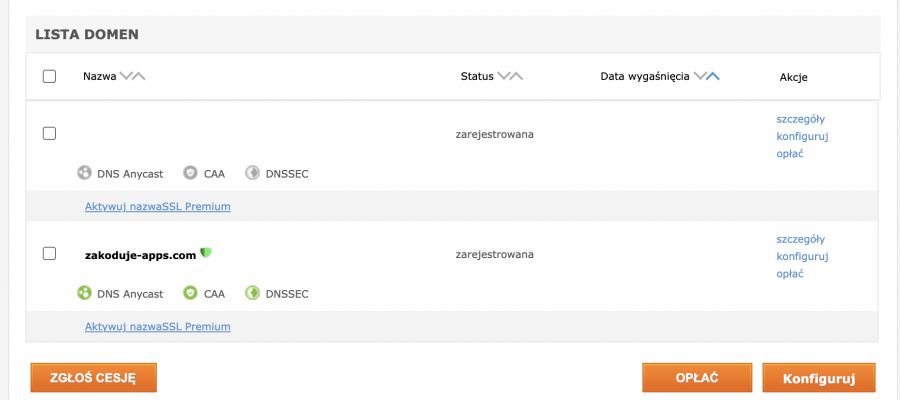

Następnie musimy wybrać, w jakie miejsce mamy skierować daną domenę. Nasz adres internetowy możemy przykładowo zaparkować tymczasowo na serwerach DNS nazwa.pl – wtedy będzie ona wskazywać informacyjną stronę o rejestracji domeny – wtedy wybieramy opcję Parkowanie Domeny. Możemy także przekierować ją na istniejący adres URL (inną domenę), ręcznie skonfigurować adresy DNS lub przestawić domenę na zupełnie inne serwery – jest to przydatna opcja, kiedy posiadamy domenę zakupioną u innego dostawcy niż nasz serwer.
Dzisiaj jednak korzystamy z serwera CloudHosting, więc wybieramy opcję Przekierowanie na usługę w nazwa.pl.
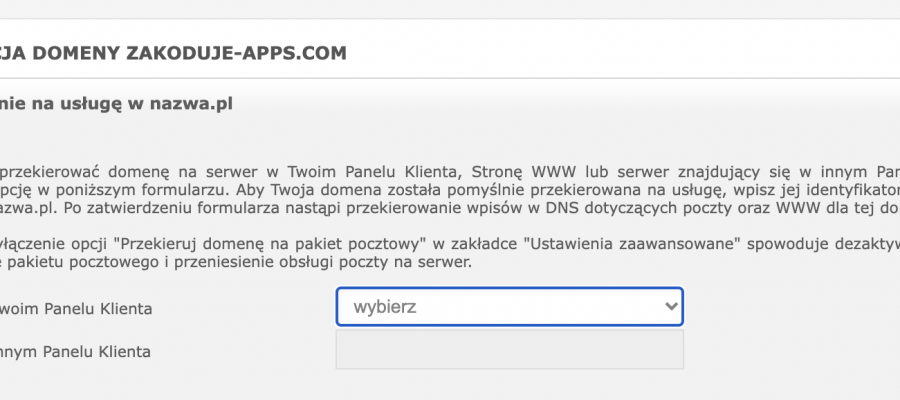
Decydujemy się na opcję Usługa w Twoim Panelu Klienta i z listy obok wybieramy nazwę naszego serwera. Następnie wciskamy przycisk Zmień, czekamy chwilę i powinniśmy zobaczyć komunikat o pomyślnej zmianie konfiguracji.
Konfiguracja serwera.
Teraz możemy przejść do ustawień naszego serwera. Wybieramy opcję CloudHosting Panel z menu Narzędzia i wchodzimy na stronę logowania do naszego serwera.
Do panelu zarządzania serwerem logujemy się za pomocą adresu naszego serwera (przykładowo serverXXXXXX.nazwa.pl), hasło do niego ustalamy w Panelu Klienta w zakładce Moje Dane->Zmiana Haseł. Koniecznie pamiętaj o ustawieniu bardzo bezpiecznego hasła zarówno do panelu serwera, jak i klienta! Możesz skorzystać z wielu darmowych generatorów haseł – ja korzystam z rozszerzenia Dashlane do przeglądarki Safari, które przy okazji jest moim magazynem na hasła.
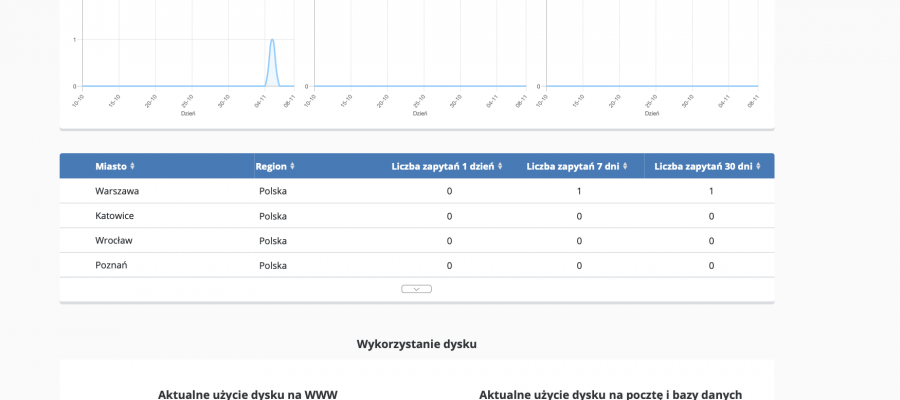
Po zalogowaniu naszym oczom ukaże się widok statystyk naszego serwera. Na razie niewiele na nim widać, jednak to już niedługo się zmieni 🙂
Pierwszą rzeczą, jaką musimy skonfigurować na serwerze, to dokładne miejsce, na które kieruje domena. Docelowo wysyła ona do głównego katalogu naszego serwera, ale ja, dla własnej wygody i porządku, dołożę osobny katalog na pliki naszej strony. Klikamy więc w zakładkę Domeny. Następnie wchodzimy w interesujący nas adres i ustawiamy wszystko, co jest nam potrzebne. Włączamy obsługę poczty (jeśli jest nam potrzebna), obsługę WWW, jako interpreter strony wybieramy oczywiście PHP oraz dodajemy potrzebny nam folder.
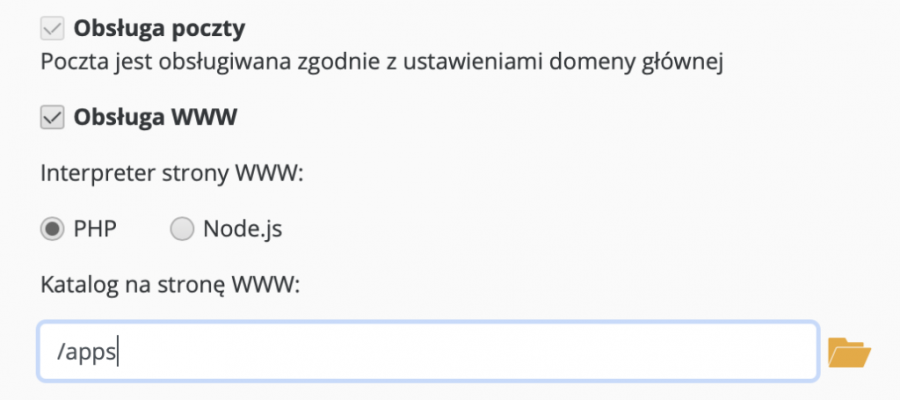
Baza danych.
Jak zapewne wiesz, działanie WordPressa opiera się na bazie danych SQL. Dlatego też musimy ją utworzyć na potrzeby uruchomienia naszej strony. Aby to zrobić, wchodzimy w zakładkę Bazy Danych – Dodaj Bazę Danych.
Wybieramy typ bazy MariaDB 10.5, podajemy nazwę bazy, opcjonalny opis, zarezerwowaną dla niej przestrzeń dyskową oraz ustalamy hasło. Oczywiście jak najbezpieczniejsze.
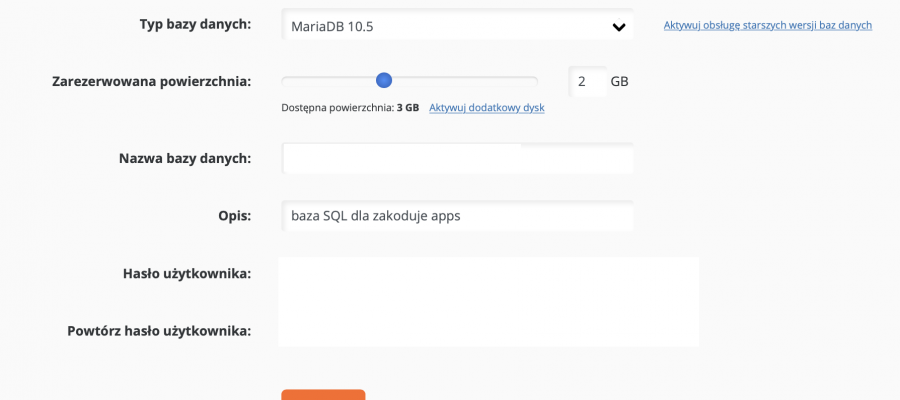
Konfiguracja FTP.
Czym jest FTP (File Transfer Protocol)? Jak sama nazwa wskazuje, to protokół internetowy, który pozwoli nam przesyłać pliki z naszego lokalnego środowiska na serwer. Aby ustanowić połączenie FTP potrzebujemy konta, które pozwoli nam się zautoryzować – nie chcemy przecież udostępniać zasobów naszego serwera niepowołanym osobom. Wchodzimy zatem w zak ładkę WWW i FTP, a następnie w Wykaz Kont FTP, gdzie dodajemy nowe konto.
Dodajemy nazwę konta, wskazujemy dostęp do katalogu (może to być katalog główny serwera, a może to być tylko katalog dla jednej ze stron). Po dodaniu konta możemy użyć ich do połączenia przez dowolną aplikację klienta FTP (np. Filezilla, WinSCP). Jako użytkownik OS używam aplikacji Transmit 5.
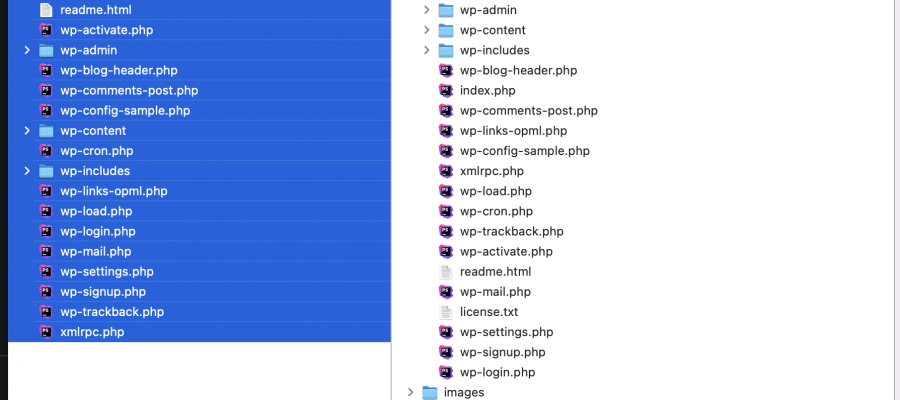
Instalacja WordPressa.
Ze strony https://pl.wordpress.org/download/ pobieramy najnowszą dostępną wersję instalacyjną WordPressa, następnie wypakowujemy archiwum i przesyłamy pliki bezpośrednio do folderu, w którym będziemy hostować naszą stronę WWW. Po dłuższej chwili, jaką cały proces może zająć, będziemy gotowi do instalacji.
Następnie wpisujemy w przeglądarce adres naszej strony i jeśli wszystko zrobiliśmy jak należy, naszym oczom ukaże się strona instalacyjna WordPressa.
Wprowadzamy nazwę utworzonej wcześniej bazy danyc h, jej nazwę użytkownika oraz hasło (wszystko powinieneś znaleźć w zakładce Bazy Danych). Jako adres serwera pozostawiamy localhost, dla względów bezpieczeństwa polecam zmienić standardowy prefiks tabel z „wp_” na losowy, krótki ciąg znaków (np „xzy_”).

Podsumowanie.
No cóż…to w zasadzie wszystko 🙂 Po udanej instalacji pozostaje nam jedynie ustalić nazwę użytkownika i hasło, którymi będziemy logować się bezpośrednio do panelu administracyjnego naszej strony. Teraz po wejściu na naszą domenę powinniśmy zobaczyć „czystą” instancję WordPressa, z charakterystycznym dla roku 2021 motywem Twenty Twenty-One.
Jeśli tylko zachowamy odpowiednią kolejność konfiguracji domeny i serwera, instalacja strony opartej na WordPressie jest dziecinnie prosta. Mam nadzieję, że dzięki temu poradnikowi dowiedziałeś się, czym różni się serwer w chmurze od zwykłego hostingu współdzielonego, a instalacja swojej własnej strony nie będzie stanowić dla Ciebie żadnej trudności.
Chcesz dowiedzieć się więcej na temat typów hostingu? Zajrzyj do tego wpisu. Jeśli jednak interesuje Cię temat zabezpieczenia swojej nowej strony – koniecznie przeczytaj ten artykuł.
Do usłyszenia!



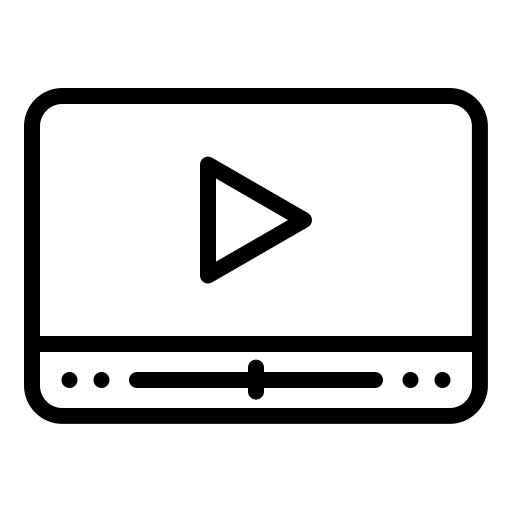


Dodaj komentarz